1 Objectifs
Le but de cet exercice est de créer des VLANs, d’attribuer des interfaces d’accès à des VLANs spécifiques et de configurer des Trunks.
2 Prérequis
- Poste de travail avec le logiciel Packet Tracer installé
3 Tâches à réaliser
- Vérifier la configuration de VLAN par défaut
- Configuration des VLANs
- Attribution des VLANs aux interfaces
- Configuration de Trunk
4 Plan d’adressage
| Périphérique | Adresse IP | Masque | VLAN |
|---|---|---|---|
| PC1 | 172.17.10.21 | 255.255.255.0 | 10 |
| PC2 | 172.17.20.22 | 255.255.255.0 | 20 |
| PC3 | 172.17.30.23 | 255.255.255.0 | 30 |
| PC4 | 172.17.10.24 | 255.255.255.0 | 10 |
| PC5 | 172.17.20.25 | 255.255.255.0 | 20 |
| PC6 | 172.17.30.26 | 255.255.255.0 | 30 |
Configuration de base des équipements
Configurer et enregistrer les paramètres initiaux de S1, S2 et S3. Sur chacun des équipements réseau, effectuer les configurations suivantes :
- Configurer le nom d’hôte
- Configurer le mot de passe de console ainsi que celui du mode d’exécution privilégié
- Utiliser “cisco” comme mot de passe de console
- Utiliser “class” comme mot de passe d’exécution privilégié secret
- Chiffrer l’ensemble des mots de passe
- Désactiver la recherche DNS sur les switches et les routeurs
- Configurer une bannière MOTD
- Enregistrer le fichier de configuration
Configuration des ordinateurs
Configurer les paramètres suivants sur les ordinateurs en tenant compte du schéma et du plan d’adressage :
- Adresse IP
- Masque
Vérifier la configuration de VLAN par défaut
Afficher les VLANs actuels sur S1. Par défaut, toutes les interfaces sont attribuées au VLAN 1.
Configurer les VLANs
Créer les VLANs sur S1 avec les noms suivants (sensibles à la casse) :
- VLAN 10 : EMPLOYES
- VLAN 20 : ETUDIANTS
- VLAN 30 : INVITES
- VLAN 99 : MANAGEMENT
Répéter les mêmes étapes pour créer et nommer les VLANs sur S2 et S3.
Attribuer les VLANs aux interfaces d’accès
Attribuer les VLANs aux interfaces de S2 :
- VLAN 10 : Fast Ethernet 0/11
- VLAN 20 : Fast Ethernet 0/18
- VLAN 30 : Fast Ethernet 0/6
Attribuer les VLANs aux interfaces de S3 en utilisant une configuration similaire à celle de S2.
Configurer le trunk
Les trunks sont nécessaires pour transmettre les informations VLAN entre les commutateurs.
Configurer les interfaces G0/1 et G0/2 sur S1 pour le trunking. Le protocole DTP négociera automatiquement l’autre côté des liens trunk sur les commutateurs S2 et S3.
Vérifier la bonne prise en compte en affichant les interfaces en mode trunk sur S1.
Utiliser le VLAN 99 comme VLAN natif
Le VLAN natif est celui dans lequel sont véhiculées les trames non taguées dot1q. Configurer le VLAN 99 comme VLAN natif sur S1, S2 et S3 en sélectionnant les interfaces G0/1 et G0/2 pour les configurer en tant que VLAN natif.